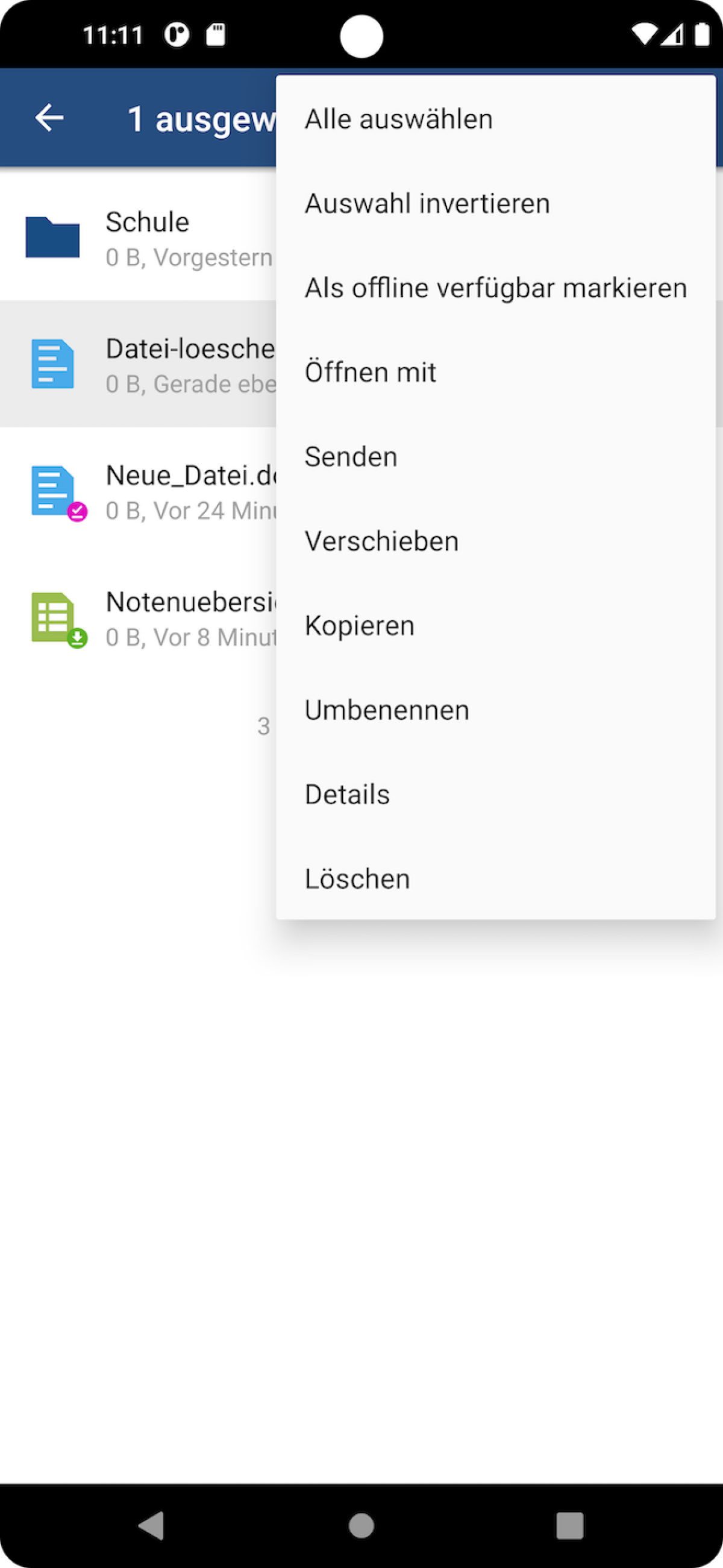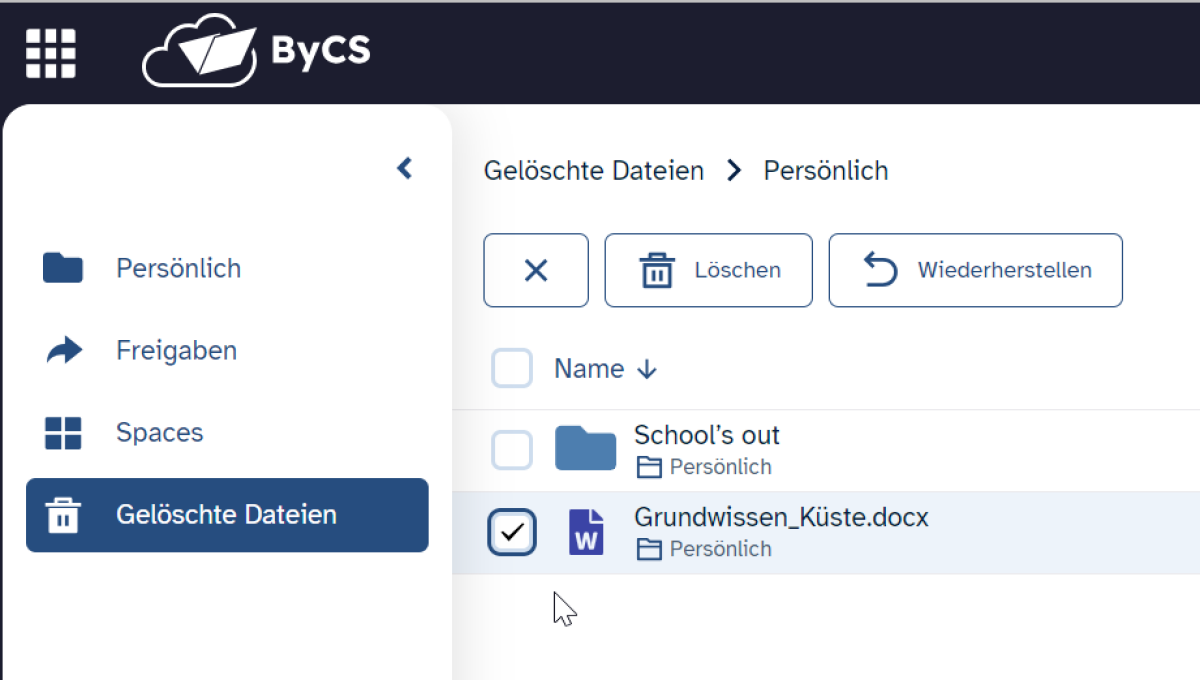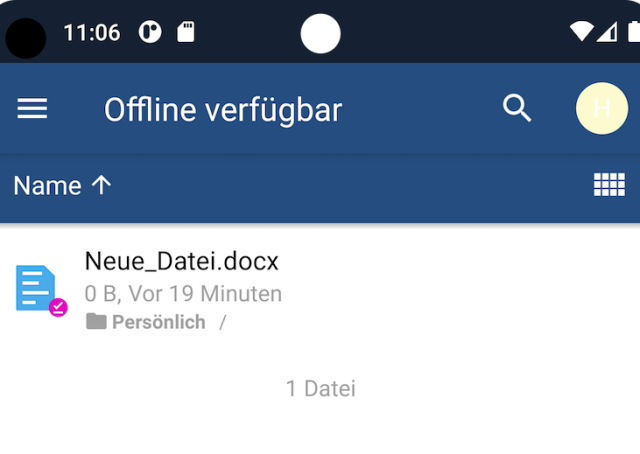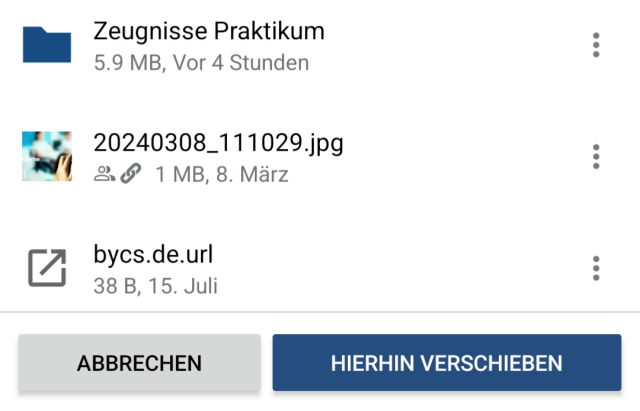Dateien löschen (Android)
Sie möchten Dateien und Ordner im Android Mobile-Client von Drive löschen? In diesem Tutorial erfahren Sie, welche Schritte dazu nötig sind.
Öffnen und entsperren Sie die Drive Applikation.
Wählen Sie einen Ordner bzw. eine Datei aus, indem Sie das Objekt gedrückt halten. Nach der Auswahl verändert sich die obere Leiste der Applikation. Wählen Sie im Dreipunkte-Menü die Option Löschen.
Die gelöschten Dateien bzw. Ordner werden in den Web-Client in Gelöschte Dateien verschoben und dort angezeigt.
Ein gelöschtes Objekt verbleibt 90 Tage im Papierkorb und kann während dieses Zeitraumes jederzeit wiederhergestellt werden. Nach diesem Zeitraum wird es allerdings endgültig gelöscht.